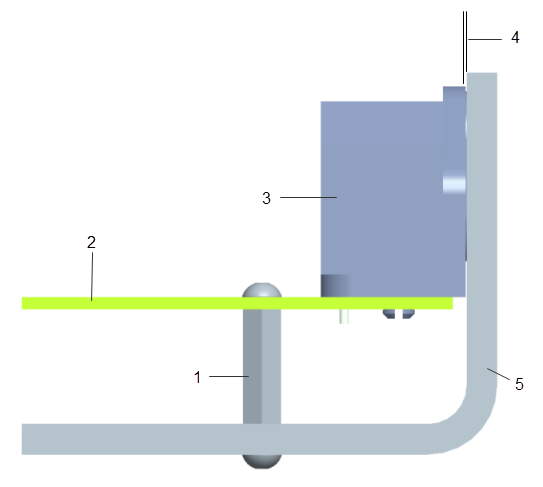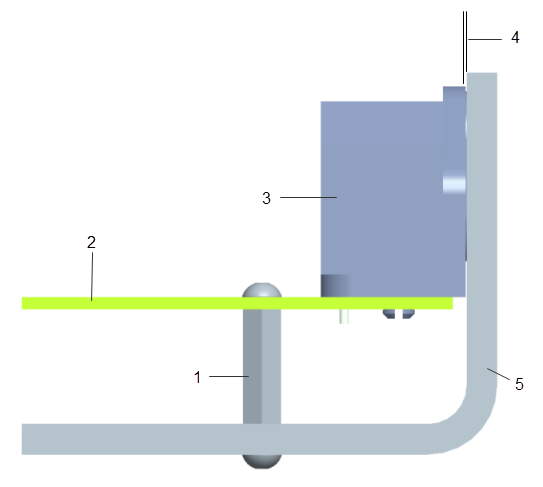Creo Parametric の起動と環境の設定
1. Creo Parametric を起動します。
必ずしも行う必要はありませんが、背景を黒色に設定すると、寸法が見やすくなります。
2. 「ファイル」(File) > 「オプション」(Options) の順にクリックします。「Creo Parametric オプション」(Creo Parametric Options) ダイアログボックスが開きます。
3. 「システム外観」(System Appearance) をクリックします。システムカラーを変更するオプションが表示されます。
4. 「システムカラー」(System Colors) で「濃色」(Dark) を選択してから「OK」をクリックします。
公差解析を行うため、公差表示をオンにします。
5. 「ファイル」(File) > 「オプション」(Options) の順にクリックします。「Creo Parametric オプション」(Creo Parametric Options) ダイアログボックスが開きます。
6. 「エンティティ表示」(Entity Display) をクリックします。エンティティの外観を変更するオプションが表示されます。
7. 「寸法公差を表示」(Show dimension tolerances) チェックボックスをオンにしてから、「OK」をクリックします。
2 つの独立した解析を実行します。最初の解析は、アセンブリに PCB を組み付けることが可能であるかどうかを判断することを目的としています。2 番目の解析は、プラグがシートメタルの開口部と干渉するかどうかを判断することを目的としています。
現在の組み付けプロセスでは、底のねじを先に取り付けて締め付けるよう指定されています。次に、プラグを PCB の穴にはめ込みます。次に、PCB アセンブリをアセンブリに配置し、上側のねじを差し込んで締め付けます。プラグとパンの間にはわずかなギャップが必要ですが、干渉状態によっては PCB にねじを差し込むことができないことがあります。
解析 1: PCB サブアセンブリのパンへの組み付け
1. スタンドオフ
2. PCB
3. プラグ
4. クリアランス
5. パン